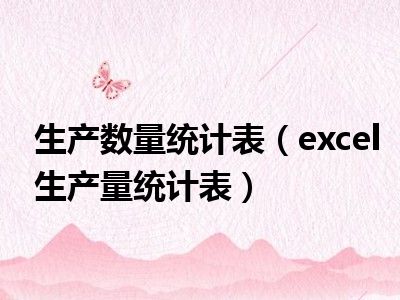
您好,今日明帅来为大家解答以上的问题。生产数量统计表,excel生产量统计表相信很多小伙伴还不知道,现在让我们一起来看看吧!
1、步骤:新建一个excel工作薄,重命名为“生产统计报表”。
2、打开工作薄,把sheet1重命名为“产量记录。
3、sheet2重命名为“产量报表”。
4、2、在“产量记录”工作表自A1单元格起,输入以下字段名:日期、生产线(机台号/班组)、产品编码、产品名称、规格型号、单位、数量,并录入部分产量记录。
5、3、在“产量记录”工作表I列添加一个字段“报表周”,在I2单元和输入公式:=if(len(A2)>0,WEEKNUM(A2)-WEEKNUM(YEAR(A2)&"-"&MONTH(A2)&"-"&1)+1,"")4、在“产量记录”工作表J列添加一个字段"报表月"。
6、在J2单元格输入公式:=IF(LEN(A2)>0,MONTH(A2),"")。
7、5、把在“产量记录”工作表的数据透视出去:插入——插入透视表——在弹出的数据透视选项框中把数据区域改为“产量记录!$A:$J”——放置透视表的位置 选择为现有工作表,并把光标打“位置”的方框里然后点击“产量报表”A4单元格——确定。
8、6、把“报表月”拉入面字段,“报表周”、"生产线”、"产品编码”、"产品名称”、“规格型号”、“单位”等级七项拉入行字段,“数量”拉入数据区域。
9、行字段并汇总视自己需要而定。
10、7、现在这个产量报表已经做好了,怎么查看和筛选数据,很简单,打开三角形下接箭头,把里面需要的数据留下,不需要的数据的前面勾选去掉,点击确定即可。
11、模板做好以后,每天在“产量记录”工作表里面录入数据,查看报表时刷新下透视表就行了。
本文就为大家分享到这里,希望小伙伴们会喜欢。




















